Windows10で電力調整を無効にする方法[最近のバージョン]
最近のWindows10バージョンには、「パワースロットリング」と呼ばれる新機能が付属しています。 それをサポートするプロセッサ上のラップトップやタブレットのバッテリー寿命を改善するはずです。 この機能とは何か、およびそれを無効にする方法は次のとおりです。
広告
この機能の背後にある主なアイデアは、非アクティブなアプリのCPUリソースを制限することです。 一部のアプリケーションが最小化されているか、バックグラウンドで実行されている場合でも、システムリソースを使用します。 このようなアプリの場合、オペレーティングシステムはCPUを最もエネルギー効率の高い動作モードにします。作業は完了しますが、その作業に費やされるバッテリーは最小限に抑えられます。 特別なスマートアルゴリズムがアクティブなユーザータスクを検出して実行を継続し、他のすべてのプロセスは抑制されます。 タスクマネージャーを使用して、そのようなアプリのステータスを見つけることができます。 あります 専用コラム これを示す[詳細]タブのタスクマネージャーの[電力スロットリング]。

以前は、電源調整機能を有効にすることで、電源調整機能を無効にすることができました。 Windows10の高性能電源プラン. Fall Creators Update(Windows 10バージョン1709)には、パワースロットリングを無効にするために使用できる専用のグループポリシーオプションがあります。 方法は次のとおりです。
パワースロットリング機能を無効にするには、次のことを確認してください 管理者としてサインイン 先に進む前に。
Windows10でパワースロットリングを無効にするには、 以下をせよ。
- 開ける レジストリエディタ.
- 次のレジストリキーに移動します。
HKEY_LOCAL_MACHINE \ SYSTEM \ CurrentControlSet \ Control \ Power \ PowerThrottling
ヒント:を参照してください ワンクリックで目的のレジストリキーにジャンプする方法.
そのようなキーがない場合は、作成するだけです。
- ここで、新しい32ビットDWORD値を作成します PowerThrottlingOff. 注:あなたが 64ビットWindowsを実行している、値の型として32ビットのDWORDを使用する必要があります。
パワースロットルを無効にするには、1に設定します。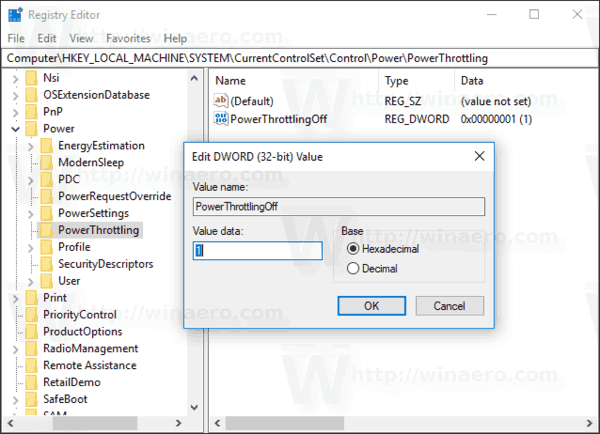
- レジストリの調整によって行われた変更を有効にするには、次のことを行う必要があります。 Windows10を再起動します.
完了です!
後で、削除することができます PowerThrottlingOff 機能を再度有効にする値。
時間を節約するために、すぐに使用できるレジストリファイルを作成しました。 ここからダウンロードできます:
レジストリファイルをダウンロードする
元に戻す調整が含まれています。
ローカルグループポリシーエディターを使用して電力調整を無効にする
Windows 10 Pro、Enterprise、またはEducationを実行している場合 版、ローカルグループポリシーエディターアプリを使用して、GUIで上記のオプションを構成できます。
- 押す 勝つ + NS キーボードのキーを一緒に入力して、次のように入力します。
gpedit.msc
Enterキーを押します。

- グループポリシーエディターが開きます。 に移動 コンピューターの構成\管理用テンプレート\システム\電源管理\電源調整設定. ポリシーオプションを有効にする 電源スロットリングをオフにします 以下に示すように。
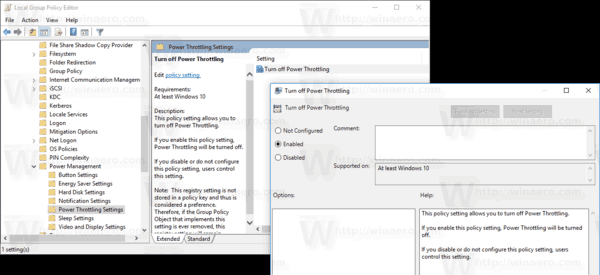
それでおしまい。


